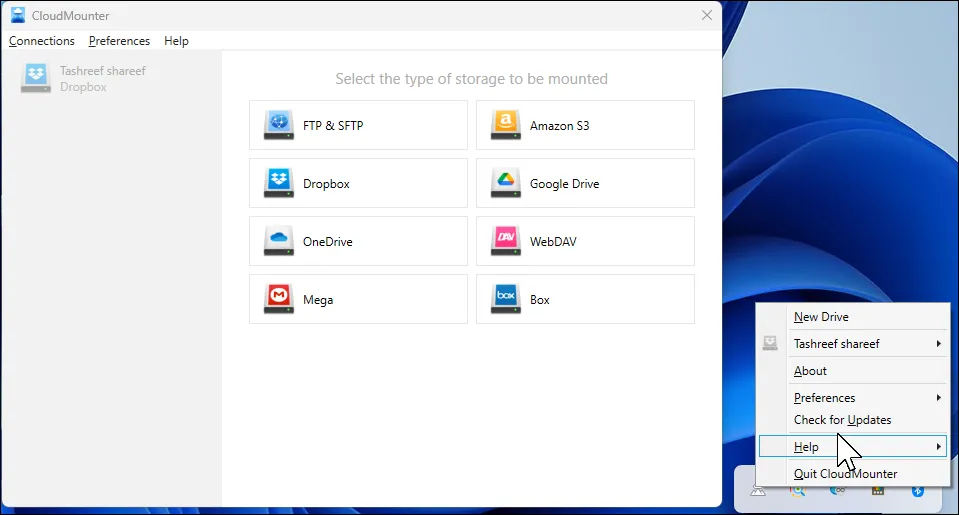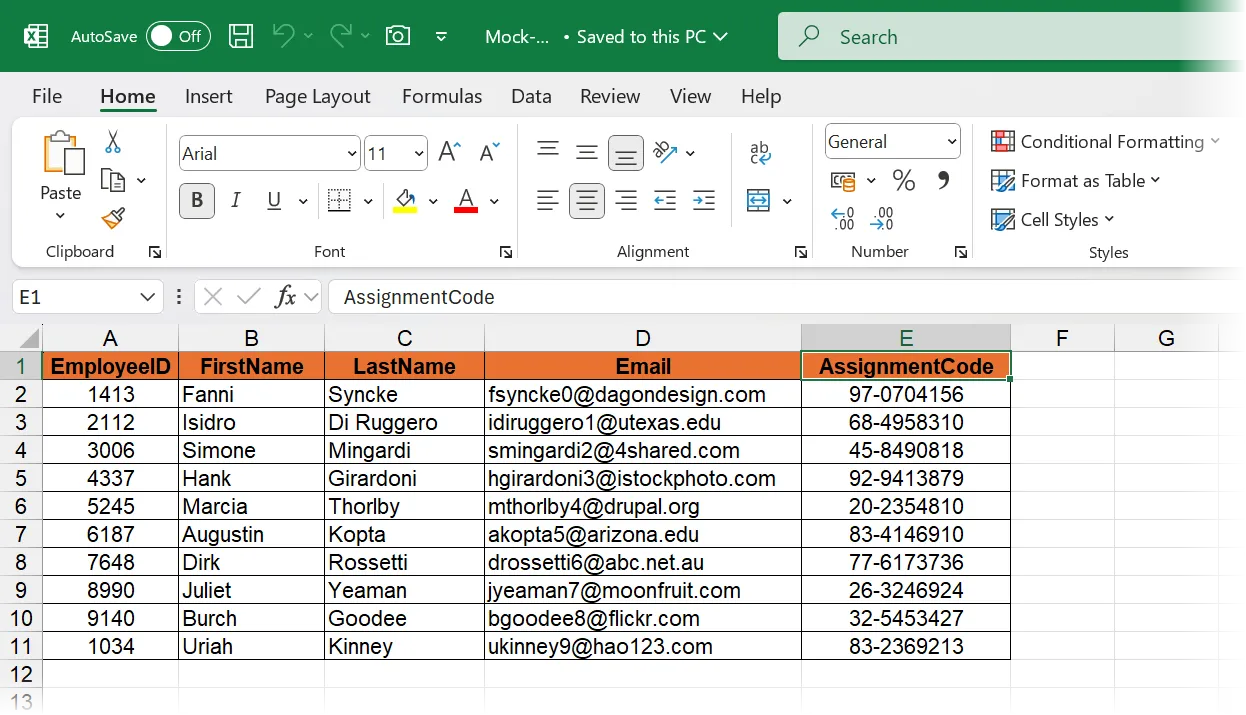Trong hành trình tìm kiếm công cụ tối ưu để nâng cao năng suất, tôi đã trải qua vô số ứng dụng quản lý công việc. Mỗi ứng dụng mới đều mang đến một cảm giác khởi đầu đầy hứng khởi, nhưng rồi tôi lại dễ dàng bỏ dở chúng khi những thông báo chồng chất hoặc giao diện trở nên quá phức tạp. Sau nhiều lần thử nghiệm và thất bại, cuối cùng tôi đã tìm thấy những công cụ thực sự giúp tôi ngừng loay hoay với việc điều chỉnh và bắt tay vào hoàn thành công việc. Bài viết này sẽ chia sẻ chi tiết trải nghiệm thực tế của tôi với 8 ứng dụng quản lý công việc phổ biến, từ những lựa chọn đơn giản nhất cho đến những giải pháp toàn diện, hy vọng sẽ giúp bạn tìm được “chân ái” của riêng mình để quản lý công việc hiệu quả và tối ưu hóa quy trình làm việc hàng ngày. Đây là những đánh giá chân thực dựa trên kinh nghiệm cá nhân của tôi, một người luôn tìm kiếm sự cân bằng giữa tính năng mạnh mẽ và sự đơn giản trong sử dụng.
8. Microsoft To Do
Trong những ngày đầu tiên làm quen với việc quản lý công việc để tăng năng suất, bất cứ ứng dụng nào cũng tốt hơn là không có gì, đó là lý do vì sao tôi tìm đến Microsoft To Do. Ứng dụng này hoàn toàn miễn phí, và tôi khá thích khả năng chuyển đổi giữa chế độ xem dạng lưới (grid view) và dạng danh sách (list view). Việc điền vào danh sách công việc cần làm cực kỳ đơn giản: chỉ cần nhập tên nhiệm vụ và nhấn phím Enter.
Microsoft To Do có khả năng tích hợp tốt với Outlook. Tính năng Flagged email (Email được gắn cờ) cho phép bạn dễ dàng truy cập vào bất kỳ tin nhắn nào bạn đã đánh dấu là quan trọng. Việc lựa chọn các danh mục nhiệm vụ khác nhau có thể giúp giữ mọi thứ được tổ chức gọn gàng; tính năng Lists (Danh sách) giúp bạn tránh bị quá tải thông tin.
Việc thiết lập các nhiệm vụ lặp lại trong Microsoft To Do và tạo lời nhắc khi cần thiết là hoàn toàn khả thi. Trước đây, tôi thường đánh dấu những nhiệm vụ quan trọng nhất trong danh sách của mình là “Quan trọng” (Important). Tuy nhiên, tôi đã ngừng sử dụng Microsoft To Do vì nó quá cơ bản. Mặc dù nó rất phù hợp để ghi lại các công việc nhà hoặc danh sách mua sắm, nhưng tôi sẽ không sử dụng nó cho các nhiệm vụ công việc đòi hỏi sự phức tạp hơn. Ứng dụng này sẽ là lựa chọn tốt cho những ai mới bắt đầu làm quen với các ứng dụng quản lý công việc đơn giản và cơ bản.
Tải xuống: Microsoft To Do cho iOS | Android (Miễn phí)
7. Trello
Sau khi nhận ra mình cần một công cụ mạnh mẽ hơn, tôi đã chuyển sang Trello. Ứng dụng này hiện thân thiện với người dùng hơn rất nhiều so với thời điểm tôi bắt đầu sử dụng, và giao diện cũng có vẻ ít lộn xộn hơn đáng kể. Tôi thích khả năng tạo nhiều bảng (boards) khác nhau, và chế độ xem bảng (board view) giúp tôi dễ dàng theo dõi các nhiệm vụ của mình.
Trello có các tính năng tùy chỉnh toàn diện cho mỗi thẻ (card). Tôi có thể thêm mô tả đơn giản, tải lên tệp đính kèm và tạo danh sách kiểm tra (checklists) cho các nhiệm vụ phức tạp hơn. Nếu cần, tôi thậm chí có thể tạo các trường tùy chỉnh (custom fields) của riêng mình. Ngoài việc tuyệt vời cho các mục đích chuyên nghiệp, Trello cũng rất tốt cho việc sử dụng cá nhân để tổ chức cuộc sống hàng ngày.
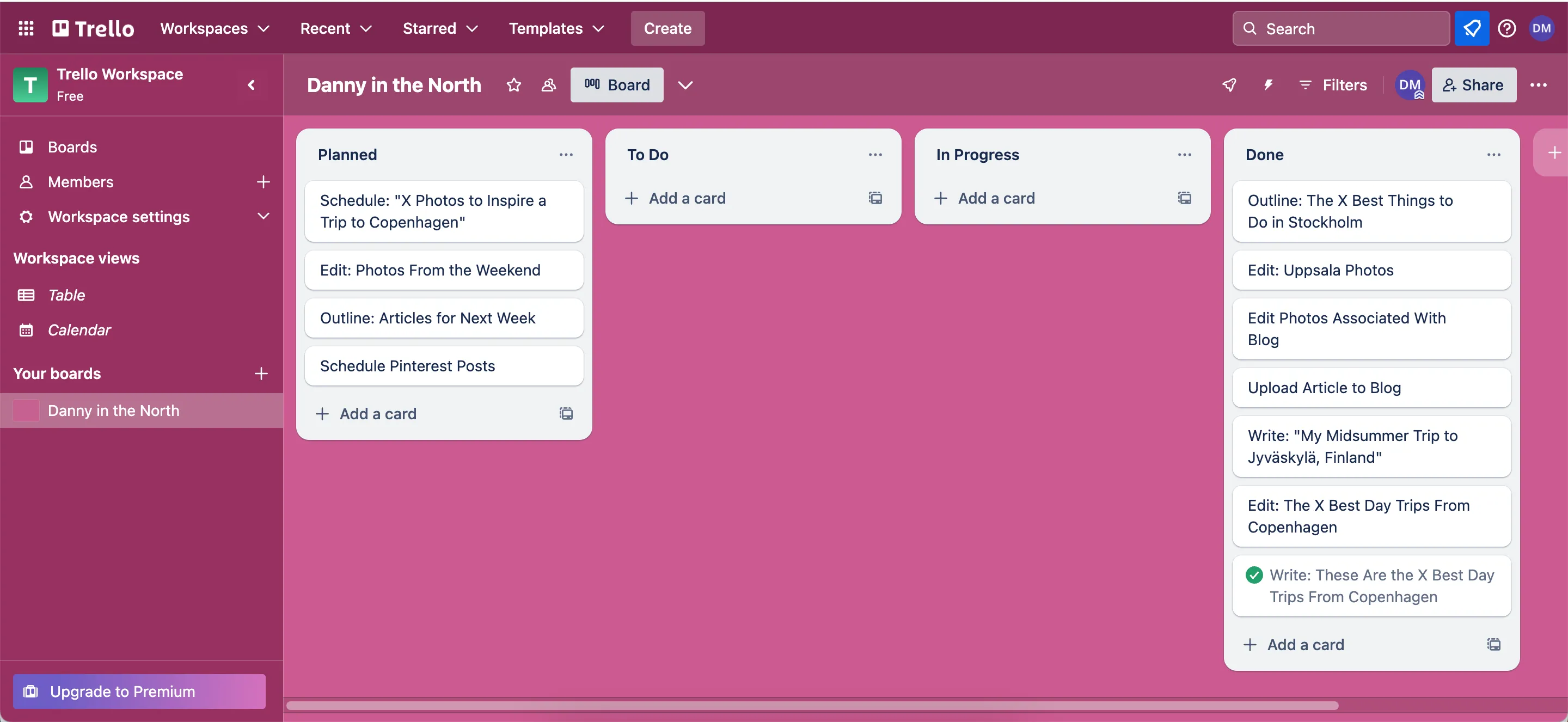 Giao diện tạo bảng và quản lý dự án trên ứng dụng Trello
Giao diện tạo bảng và quản lý dự án trên ứng dụng Trello
Mặc dù Trello có gói trả phí, nhưng tôi chưa bao giờ cảm thấy cần phải nâng cấp. Tôi đã ngừng sử dụng ứng dụng này vì vào thời điểm đó, nó có vẻ quá phức tạp đối với nhu cầu của tôi. Tuy nhiên, hiện tại Trello đã được cải thiện rất nhiều và sự phức tạp không còn là vấn đề nữa, tôi hoàn toàn có thể đề xuất Trello cho việc quản lý dự án hiệu quả, đặc biệt là với mô hình Kanban quen thuộc.
Tải xuống: Trello cho iOS | Android (Miễn phí, có tùy chọn mua trong ứng dụng)
6. Notion
Notion là một trong những công cụ quản lý công việc có khả năng tùy biến cao nhất mà tôi từng sử dụng. Tôi đã dùng nó để tạo các danh sách công việc hàng ngày, và ứng dụng này cung cấp nhiều mẫu hữu ích để xây dựng các thói quen làm việc hiệu quả. Tôi có thể tạo các biểu đồ Gantt toàn diện để lập kế hoạch các dự án lớn và lịch biên tập (editorial calendars) cho các nhiệm vụ sáng tạo của mình.
Khi tạo nhiệm vụ trong Notion, tôi có thể thêm mô tả, liên kết, ngày đến hạn (due dates) và các thông tin hữu ích khác. Nó cũng hoạt động như một ứng dụng ghi chú, và khi kết hợp với Notion Web Clipper, công cụ này sẽ giúp bạn thực hiện nghiên cứu và giữ mọi thứ được tổ chức gọn gàng.
Tôi vẫn đang sử dụng Notion, nhưng không phải cho mục đích quản lý nhiệm vụ nói chung (ngoại trừ lịch nội dung). Mặc dù ứng dụng này có giao diện rất đẹp mắt và khiến tôi cảm thấy mình đang làm việc rất hiệu quả, nhưng tôi đã dành quá nhiều thời gian để tập trung vào việc thiết kế và tùy chỉnh, thay vì thực sự tập trung vào việc hoàn thành các nhiệm vụ của mình. Notion phù hợp cho những người yêu thích sự linh hoạt và muốn một không gian làm việc “tất cả trong một”, nhưng cần kỷ luật để không bị sa đà vào việc tùy biến.
Tải xuống: Notion cho iOS | Android | Windows | macOS (Miễn phí, có tùy chọn mua trong ứng dụng)
5. Google Tasks
Google Tasks là phiên bản tương đương của Microsoft To Do trong hệ sinh thái Google. Nó cũng đơn giản và dễ sử dụng tương tự; tôi chỉ cần nhập tên nhiệm vụ và nhấn Enter để lưu lại. Trước đó, tôi có thể thêm ngày đến hạn nếu cảm thấy cần thiết. Một tính năng đơn giản nhưng hiệu quả là khả năng đánh dấu thời hạn là “Hôm nay” (Today) hoặc “Ngày mai” (Tomorrow) mà không cần phải mở rộng lịch.
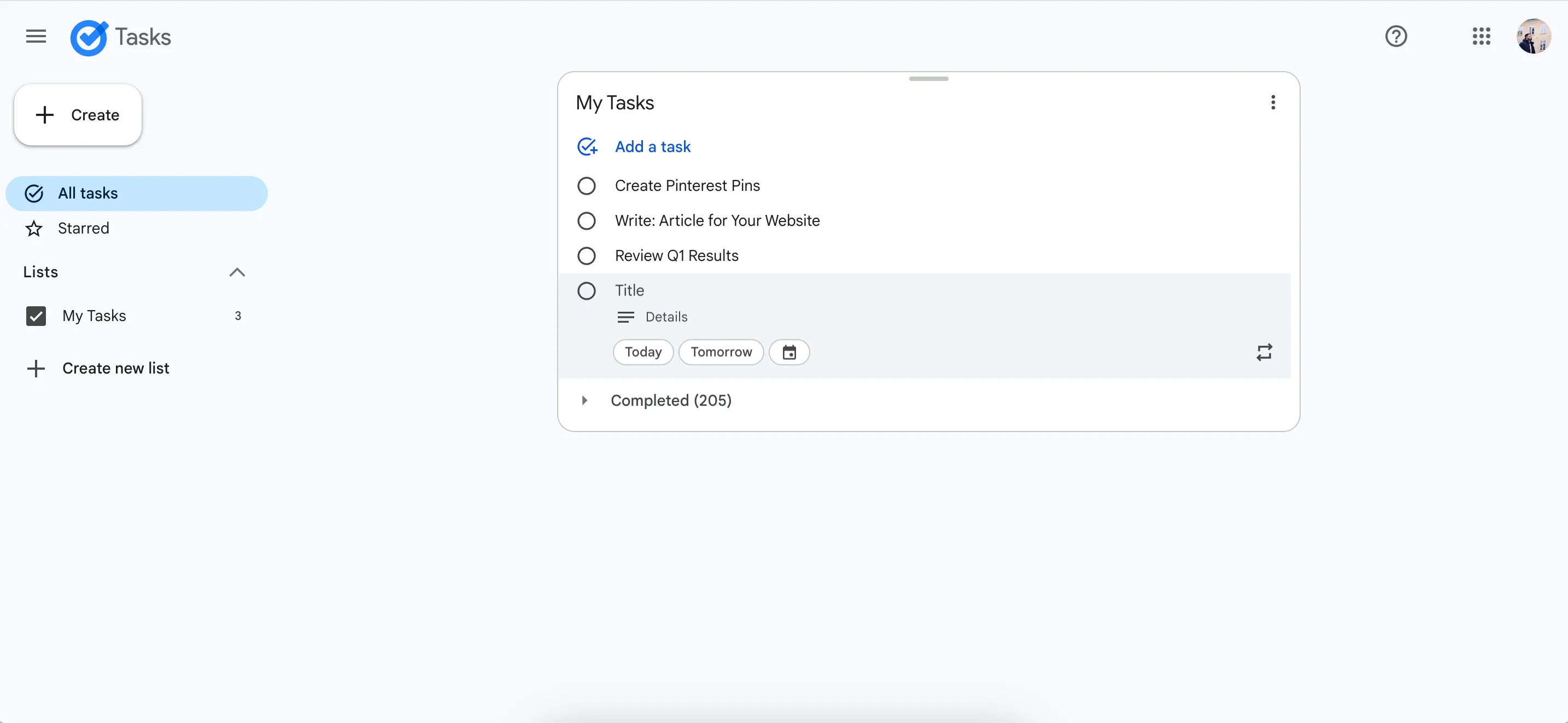 Màn hình ứng dụng web Google Tasks giúp người dùng lập kế hoạch công việc hàng ngày
Màn hình ứng dụng web Google Tasks giúp người dùng lập kế hoạch công việc hàng ngày
Nếu muốn chia nhỏ các nhiệm vụ của mình, tôi có thể tạo các danh sách mới. Khi duyệt ứng dụng, tôi thấy nó trực quan hơn Microsoft To Do. Mọi thứ dường như tải nhanh hơn và các thay đổi cũng được áp dụng nhanh chóng hơn.
Tôi đã ngừng sử dụng Google Tasks vì, giống như Microsoft To Do, nó không cung cấp các công cụ nâng cao hơn mà tôi cần để theo dõi các nhiệm vụ của mình. Tuy nhiên, nó vẫn là một lựa chọn tốt cho những người mới bắt đầu hoàn toàn, những ai chỉ cần một công cụ đơn giản để ghi nhớ và sắp xếp các đầu việc hàng ngày.
Tải xuống: Google Tasks cho iOS | Android (Miễn phí)
4. TickTick
TickTick là một trong những ứng dụng quản lý công việc tiên tiến nhất mà tôi từng sử dụng, và nó ngày càng tốt hơn trong vài năm qua. Ngoài việc tạo danh sách công việc cơ bản, bạn có thể tự động tạo danh sách khi đăng ký tài khoản. TickTick cung cấp các mẫu như công việc (work) và mua sắm (shopping); bạn sẽ thấy mọi thứ trông như thế nào ở phía bên trái theo thời gian thực.
Bên cạnh danh sách công việc cần làm, TickTick còn cung cấp nhiều tính năng quản lý nhiệm vụ khác. Ví dụ, bạn có thể chọn thêm trình theo dõi thói quen (habit-tracker) hoặc Ma trận Eisenhower (Eisenhower Matrix) vào bảng điều khiển bên trái của mình. Nếu bạn làm việc với Kỹ thuật Pomodoro, bạn cũng có thể thêm tính năng này vào thanh tác vụ (chỉ cần đảm bảo bạn hiểu rõ những nhược điểm khi sử dụng Kỹ thuật Pomodoro trước).
TickTick cho phép bạn thêm các phần (sections) ngoài các danh sách. Điều này cho phép bạn chia nhỏ ngày của mình hiệu quả hơn; ví dụ, tôi sử dụng các phần “công việc” và “hành chính”. Mặc dù bạn có thể nâng cấp lên gói trả phí, nhưng tôi không nghĩ điều đó là cần thiết nếu nhu cầu của bạn chỉ dừng lại ở các tính năng cơ bản đến nâng cao.
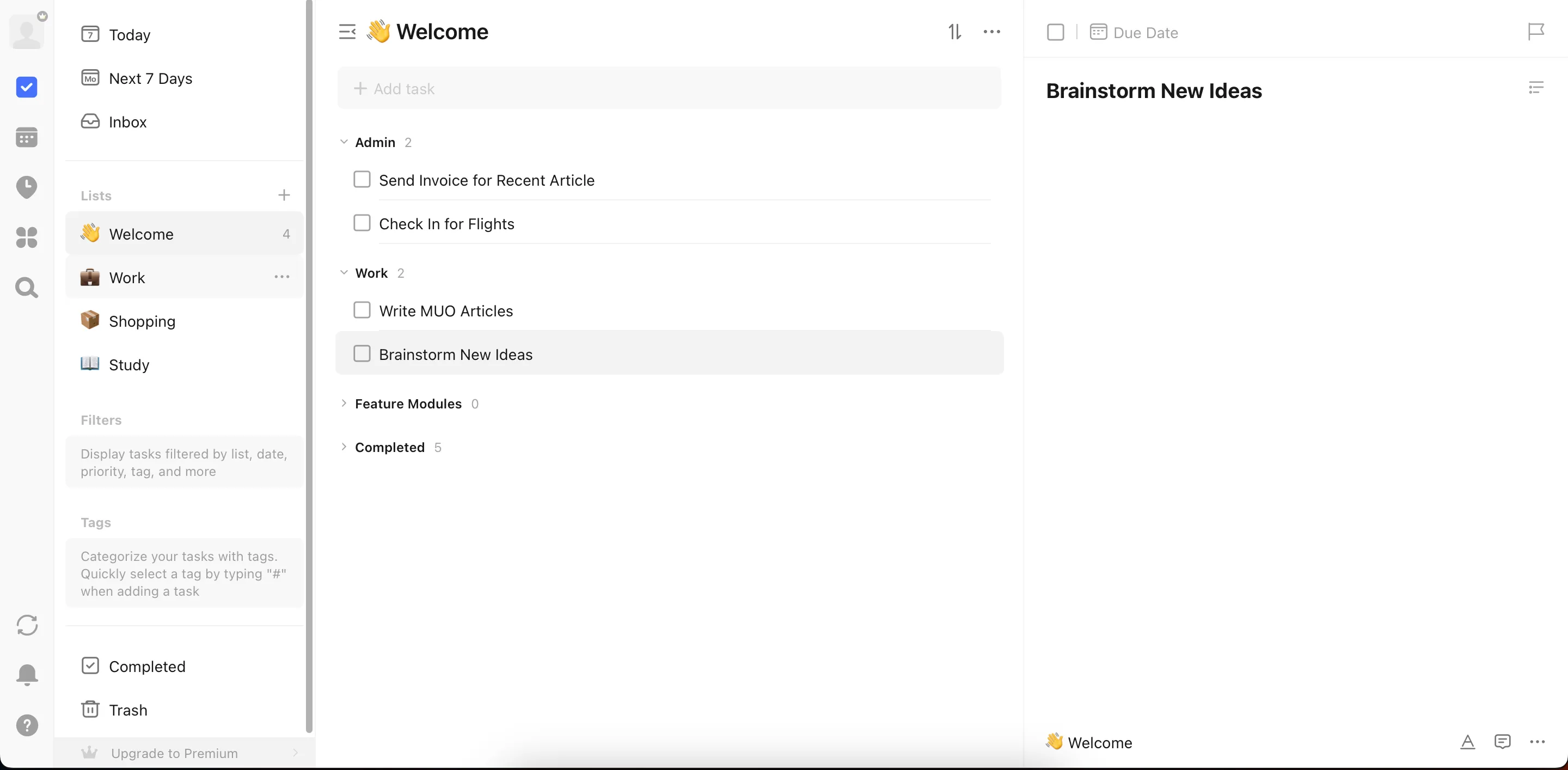 Giao diện trang chủ TickTick hiển thị các danh sách và cách tạo công việc mới
Giao diện trang chủ TickTick hiển thị các danh sách và cách tạo công việc mới
Phàn nàn duy nhất của tôi về TickTick là đôi khi nó không cảm thấy quá trực quan. Ví dụ, tôi cần mở rộng một menu để tạo các phần mới. Mặc dù rất tuyệt vời cho nhiều người dùng, nhưng đối với tôi, nó không phải là lựa chọn tối ưu nhất.
Tải xuống: TickTick cho iOS | Android | Windows | macOS (Miễn phí, có tùy chọn mua trong ứng dụng)
3. Any.do
Tôi xem Any.do như một sự kết hợp giữa TickTick và Trello. Tôi thích chế độ xem bảng (board view) của nó; với tư cách là người thích có cái nhìn tổng quan về những gì mình cần làm, nó mang lại sự rõ ràng hoàn toàn. Mặc dù giao diện ứng dụng có phần hơi lộn xộn, nhưng ít nhất nó vẫn phản hồi nhanh chóng và mượt mà.
Giống như nhiều ứng dụng quản lý công việc khác, Any.do có tính năng tạo danh sách. Nếu tôi không muốn chế độ xem bảng, tôi có thể xem các công việc trong ngày của mình hoặc toàn bộ nhiệm vụ thay thế. Ứng dụng này cho phép tôi tạo thẻ (tags) và xác định mức độ ưu tiên để tổ chức từng nhiệm vụ tốt hơn.
Một điểm thú vị khác về Any.do là khả năng thêm nhiệm vụ con (sub-tasks). Ví dụ, tôi có thể đặt “Viết bài” làm nhiệm vụ chính và sau đó tạo các nhiệm vụ con riêng biệt cho từng phần – đánh dấu hoàn thành khi tôi thực hiện xong. Phiên bản trả phí của Any.do còn có một tính năng bổ sung, nơi nó có thể gợi ý các nhiệm vụ con, giúp tiết kiệm thời gian và tăng hiệu quả lập kế hoạch.
Mặc dù Any.do tương đối hữu ích, nhưng giao diện của nó quá “cồng kềnh” đối với tôi. Vì vậy, mặc dù nó là một ứng dụng tốt, nhưng nó không tốt bằng một số lựa chọn hàng đầu khác của tôi.
Tải xuống: Any.do cho iOS | Android | Windows | macOS (Miễn phí, có tùy chọn mua trong ứng dụng)
2. Todoist
Mặc dù là một trong những ứng dụng năng suất đầu tiên tôi từng sử dụng, Todoist vẫn là một trong những ứng dụng tốt nhất. Việc tạo nhiệm vụ và nhiệm vụ con rất đơn giản, và tôi thích cách giao diện của nó cân bằng giữa sự đơn giản với một bộ tính năng đủ dùng.
Chức năng tìm kiếm rất hữu ích và cho phép tôi tìm kiếm bất cứ điều gì tôi đã thêm làm nhiệm vụ, nhưng đó không phải là tất cả. Tôi có thể nhanh chóng bỏ qua các nhiệm vụ sắp tới, bộ lọc và nhãn (filters and labels), hộp thư đến (inbox), v.v. Phần “Dự án” (Projects) hoạt động tương tự như việc tạo danh sách trong các ứng dụng danh sách công việc khác.
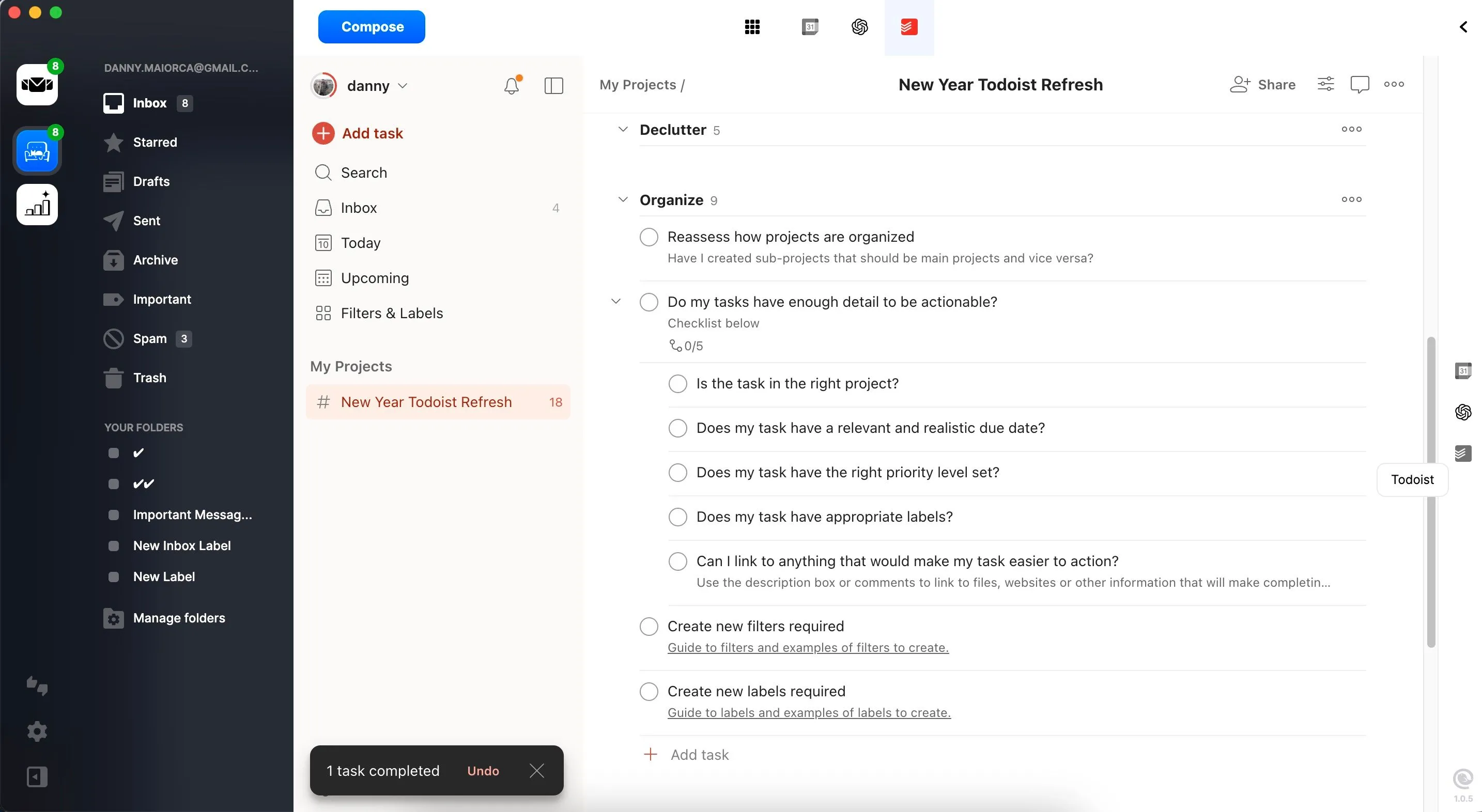 Quản lý các nhiệm vụ và dự án trong ứng dụng Todoist, tích hợp hiệu quả với Mailbird
Quản lý các nhiệm vụ và dự án trong ứng dụng Todoist, tích hợp hiệu quả với Mailbird
Một điều tuyệt vời khác về Todoist là khả năng đặt thời hạn bằng cách đơn giản gõ ngày hoặc thứ. Tôi cũng có thể gõ nếu muốn một số nhiệm vụ nhất định lặp lại. Mặc dù Todoist có gói đăng ký trả phí, nhưng tôi chưa bao giờ cảm thấy cần phải nâng cấp.
Tôi vẫn sử dụng Todoist, mặc dù nó không phải là ứng dụng quản lý công việc hàng đầu của tôi. Thay vì sử dụng nó cho công việc, tôi sử dụng công cụ này để lập kế hoạch các nhiệm vụ hàng tuần cho các dự án sáng tạo bổ sung của mình. Tôi thường sử dụng công cụ này từ widget điện thoại hơn là trực tiếp vào ứng dụng.
Tải xuống: Todoist cho iOS | Android | Windows | Mac | Linux (Miễn phí, có tùy chọn mua trong ứng dụng)
1. Things 3
Mặc dù đã thử vô số ứng dụng quản lý công việc, nhưng Things 3 vẫn là công cụ danh sách việc cần làm tốt nhất. Ban đầu, tôi nghĩ nó khá đắt (có giá 49.99 USD cho một lần mua trên Mac), nhưng tôi đã nhận được lợi tức đầu tư tuyệt vời kể từ khi tải xuống. Ứng dụng này dễ sử dụng và việc sắp xếp các nhiệm vụ rất đơn giản, giúp tôi tối ưu hóa thời gian và công sức.
Vì tôi có thể sao chép và dán các nhiệm vụ (trước khi chỉnh sửa chúng), tôi đã sắp xếp tuần làm việc của mình chỉ trong một phần nhỏ thời gian so với trước đây. Tôi cũng thích cách ứng dụng dành cho máy tính để bàn phản hồi nhanh chóng. Vì nó rất dễ sử dụng, tôi không cảm thấy cần phải sử dụng phiên bản trình duyệt; kết quả là tôi ít bị phân tâm bởi việc mở các tab mới, tập trung hoàn toàn vào công việc đang làm.
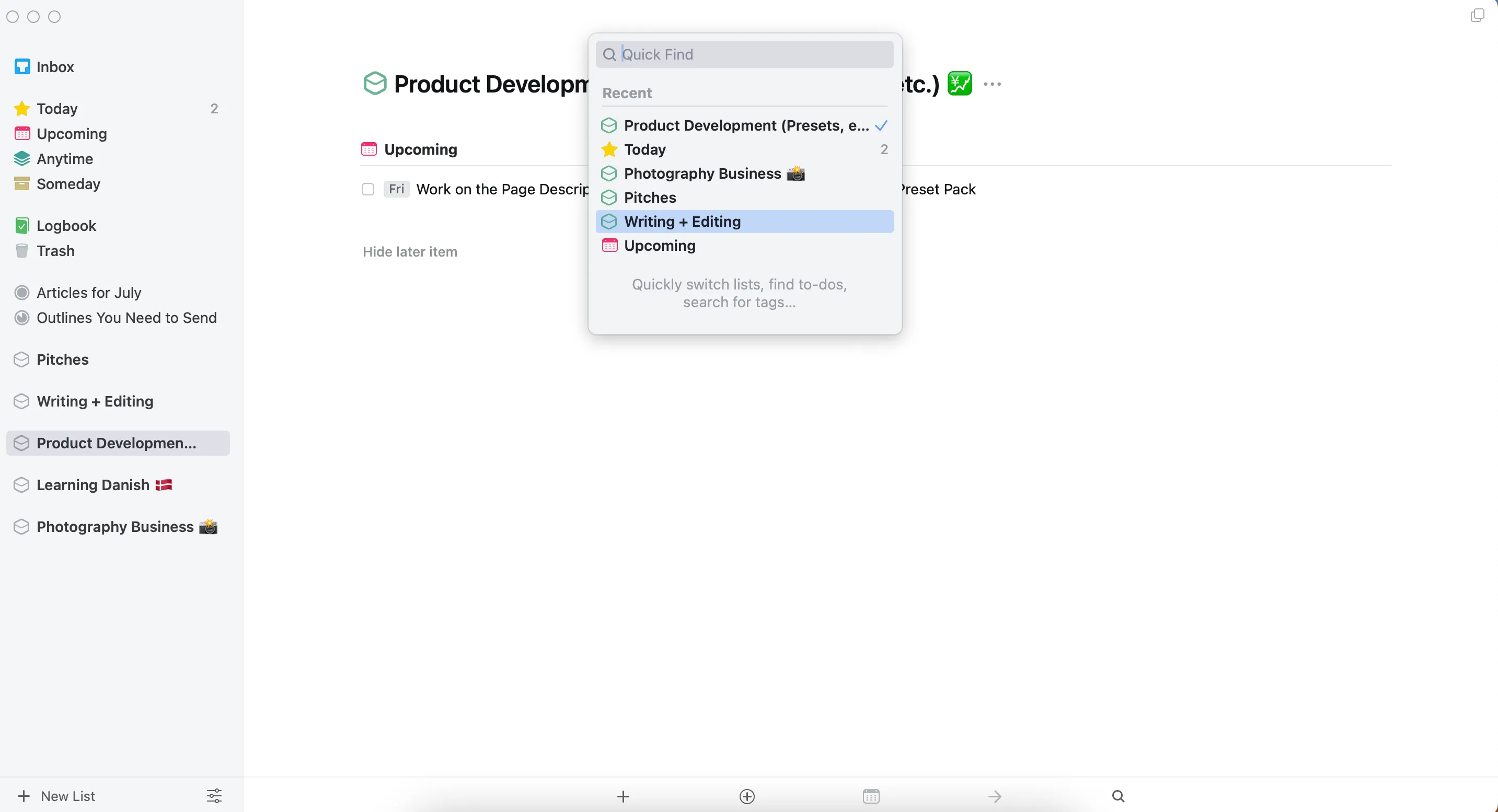 Giao diện trực quan của ứng dụng Things 3 trên macOS giúp tổ chức công việc nhanh chóng
Giao diện trực quan của ứng dụng Things 3 trên macOS giúp tổ chức công việc nhanh chóng
Ứng dụng chỉ có giá trị trên thiết bị mà tôi tải xuống. Vì tôi sử dụng Things 3 trên máy tính của mình, tôi khắc phục vấn đề này bằng cách sử dụng Todoist trên điện thoại thông minh và máy tính bảng của mình. Một nhược điểm khác là mặc dù có sẵn trên Mac, bạn không thể sử dụng Things 3 trên máy tính Windows (hoặc các thiết bị không phải của Apple). Điều này giới hạn đối tượng người dùng, nhưng đối với người dùng hệ sinh thái Apple, Things 3 là một lựa chọn vượt trội.
Tải xuống: Things 3 cho macOS | iOS | visionOS (Giá cả khác nhau)
Các ứng dụng quản lý công việc là một cách tuyệt vời để đơn giản hóa quy trình làm việc hàng ngày và nâng cao năng suất cá nhân. Mặc dù tôi tin rằng Things 3 là ứng dụng tốt nhất dựa trên trải nghiệm của riêng tôi, nhưng bất kỳ ứng dụng nào trong số các ứng dụng tôi đã đề cập cũng đều có thể hữu ích. Lựa chọn của bạn sẽ phụ thuộc vào sở thích cá nhân về tính năng, thiết kế, thiết bị sử dụng và ngân sách. Hãy thử nghiệm để tìm ra công cụ tối ưu nhất giúp bạn quản lý công việc hiệu quả, đạt được mục tiêu và luôn làm chủ mọi tác vụ. Đừng ngần ngại khám phá và chia sẻ trải nghiệm của bạn trong phần bình luận bên dưới!